Möglicherweise haben Sie bereits im Internet gesucht, indem Sie nach schrittweisen Anweisungen gesucht haben, wie Sie dies tun können Deinstallieren Ubuntu auf dem Mac aber nicht so viele Artikel darüber geschrieben. Es besteht die große Möglichkeit, dass Sie einige Community-Seiten mit Fragen und Antworten von verschiedenen Mac-Benutzern gefunden haben, diese jedoch nur zögernd ausprobieren, da dies nur Personen sind, die einen Mac verwenden. Einige Ergebnisse können Ihnen auch Möglichkeiten und Anleitungen zum Entfernen auf Ihrem PC geben, wenn Sie nach einem Mac suchen.
In diesem Artikel werden wir alle möglichen Möglichkeiten zur Deinstallation von Ubuntu auf Ihrem Mac vorstellen und für Sie zusammengestellt. Wir werden Ihnen auch mitteilen, was wir über Ubuntu wissen, und auch mögliche Gründe, warum Benutzer wie Sie sie auf ihrem Mac installieren und anschließend Ubuntu deinstallieren.
Inhalte: Teil 1. Was ist Ubuntu?Teil 2. Wie deinstalliere ich Ubuntu auf einem Mac?Teil 3. Wie entferne ich Ubuntu vollständig?Teil 4: Fazit
Teil 1. Was ist Ubuntu?
Ubuntu ist ein Open Source-Betriebssystem aus Linux, das Ihnen die Freiheit gibt, und das Tolle daran ist, dass es Sie nichts kostet. Sie können Ubuntu völlig kostenlos nutzen, obwohl einigen Benutzern berichtet wurde, dass sie manchmal einen sehr geringen Preis zahlen müssen, um ihre volle Freiheit zu erlangen. Es enthält Tausende von Software, die Anwendungen für Standard-Desktops abdeckt. Dazu gehören Textverarbeitungsprogramme, Tabellenkalkulationen, Webserver, Internetzugangsprogramme, Programmiersprachen und E-Mail-Software.
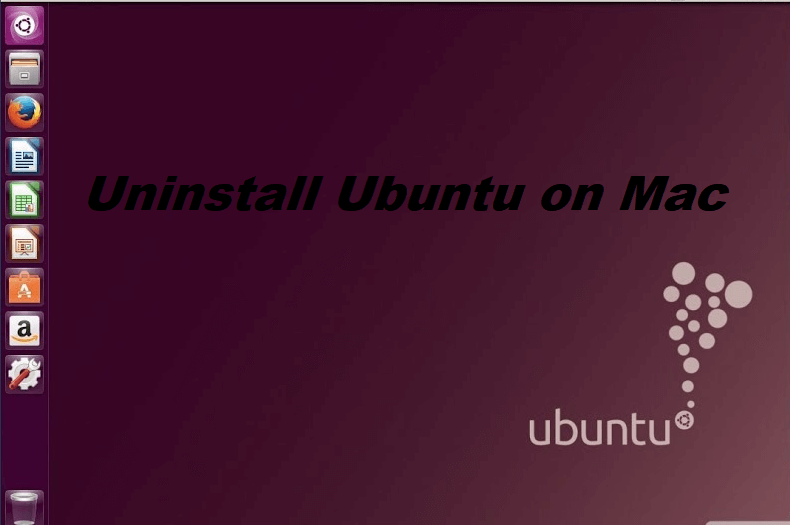
Warum installieren Mac-Benutzer Ubuntu?
Dies ist hauptsächlich für fortgeschrittene Benutzer gedacht, und da Sie dies lesen, sind Sie auch einer von ihnen, die nur ein wenig Unterstützung benötigen. Benutzer benötigen möglicherweise Programme oder Software, die sie für den persönlichen, schulischen oder beruflichen Gebrauch verwenden müssen, die nicht mit macOS kompatibel sind und nur mit Linux funktionieren. Die meisten MacOS-Benutzer empfehlen jedoch nicht jeden weiter Ubuntu installieren es sei denn, es besteht ein großer Bedarf, da dies manchmal die Systemleistung Ihres Mac beeinträchtigen kann.
Teil 2. Wie deinstalliere ich Ubuntu auf einem Mac?
Wir werden Ihnen nun die verschiedenen Möglichkeiten vorstellen, wie Sie Ubuntu auf Ihrem Mac deinstallieren können. Sie können wählen, was Ihrer Meinung nach für Sie funktioniert.
Installieren Sie ein neues / anderes Betriebssystem
Wenn Sie Ubuntu als Hauptbetriebssystem verwendet haben, können Sie ein anderes oder neues Betriebssystem auf Ihrem Mac installieren. Beachten Sie jedoch, dass Sie mit dieser Aktion nur ein anderes Betriebssystem auf ein Betriebssystem setzen und beide noch auf Ihrem Mac liegen. Dies kann sich auf die Leistung Ihres Mac auswirken, da in diesem Fall viel Speicherplatz benötigt wird. Dies kann Ihren Mac verlangsamen und zu Verzögerungen führen.
Deinstallieren Sie Ubuntu mit OS-Uninstaller
Dies ist eine weitere Möglichkeit, Ubuntu auf Ihrem Mac zu deinstallieren. Sie kann auch die Spuren von Ubuntu von Ihrem Mac entfernen.
HINWEIS: Durch Entfernen von Ubuntu werden auch Dateien gelöscht, die sich in Ubuntu befinden mach ein paar Backups bevor Sie Ubuntu deinstallieren.
- Schnelle Anmeldung unter Ubuntu> Drücken Sie
Ctrl + Alt + T, um die Terminal-App zu starten - Installieren Sie das Deinstallationsprogramm, indem Sie diesen Befehl eingeben “
sudo add-apt-repository ppa:yannUbuntu/os-uninstaller”> Drücken Sie die Eingabetaste - Geben Sie den Befehl ein “
sudo apt-get update; sudo apt-get install -y -os uninstaller $$os-uninstaller” > Drücken Sie die Enter - Wählen Sie System> und dann Administrator in der Liste aus.> Klicken Sie auf OS-Deinstallationsprogramm
- Wählen Sie Ubuntu> Übernehmen auswählen> Mac neu starten
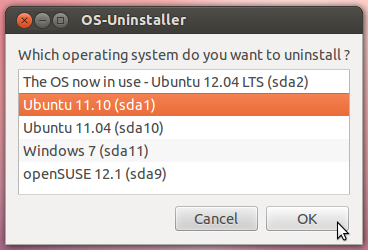
Zu diesem Zeitpunkt sollten Sie Ubuntu bereits auf Ihrem Mac deinstallieren können, aber das Löschen von Ubuntu als Ganzes garantiert manchmal nicht das Löschen seiner Software oder Anwendungen. Wir werden Ihnen einige Bonus-Tipps geben, mit denen Sie Ubuntu auf Ihrem Mac vollständig entfernen können Mac-Deinstallationsprogramme.
Teil 3. Wie entferne ich Ubuntu vollständig?
Wenn Sie Ubuntu auf Ihrem Mac haben, kann dies für Ihren Computer etwas schwer sein, da Sie bereits MacOS installiert haben. Sie haben auch Ubuntu auf Ihrem Mac. Wie Sie wahrscheinlich bemerkt haben, sind während der Installation von Ubuntu Ausfallzeiten, Verzögerungen und Geschwindigkeitsverluste Ihres Mac aufgetreten.
Sie können iMyMac PowerMyMac um die anderen von Ubuntu verursachten Dateien für Ihren Mac zu entfernen, um Speicherplatz freizugeben und die Leistung Ihres Mac zu optimieren.
- Die Benutzeroberfläche ist leicht zu verstehen und kann auch von Anfängern verwendet werden. Sie können alle Funktionen bis zu 500 MB kostenlos nutzen
- Bereinigen Sie alle Arten von Junk-Dateien wie Systemprotokolle, Benutzerprotokolle, iTunes und Mail Junks
- Es ermöglicht Ihnen auch, Deinstallieren Sie die Software oder Apps von Ubuntu und den zugehörigen Dateien
- Scannt Ihren Mac schnell und zeigt Ihnen große und alte Dateien an, die Sie in Ihre Sicherungsdateien einfügen können, um Speicherplatz auf Ihrem Mac freizugeben
- Sie können Ihre Privatsphäre auch schützen, indem Sie gleichzeitig den Cache und die Cookies Ihres Browsers bereinigen, um das Verfolgen von Cookies zu vermeiden
Möchten Sie PowerMyMac jetzt verwenden? Gehen Sie einfach auf die Website www.imymac.de zu habe eine kostenlose Testversion und installieren Sie es auf Ihrem Mac und sehen Sie, wie es Ihren Mac jetzt optimieren kann:
- Starten Sie das iMyMac-Programm auf Ihrem Mac und Sie sehen den Status Ihres Mac'Systems.
- Wählen Sie in der linken Spalte Deinstallationsprogramm und klicken Sie auf Scannen, damit iMyMac alle Ihre Apps auf dem Mac findet.
- Wählen Sie nach dem Scannen Ubuntu aus der Liste der Ergebnisse aus.
- Klicken Sie dann auf Bereinigen, um Ubuntu zu deinstallieren.
- Bestätigen Sie Ihren Vorgang und warten Sie, bis der Reinigungsvorgang abgeschlossen ist.

Teil 4: Fazit
Wenn Sie alle möglichen Optionen zum Deinstallieren von Ubuntu auf Ihrem Mac sammeln, sollte Ihr Problem bereits behoben sein. Ubuntu ist ein großartiges System, das Benutzer nutzen können, insbesondere ist es kostenlos und da es Open Source ist, gibt es keine Einschränkungen.
Wenn Ubuntu auf Ihrem Mac installiert ist, kann dies viel Speicherplatz beanspruchen und die Leistung Ihres Mac beeinträchtigen. Wenn Sie Ubuntu entfernen, stellen Sie sicher, dass auch die Software und Anwendungen entfernt werden. Verwenden PowerMyMac um den Status Ihres Mac zu überwachen und um unerwünschte Dateien, Papierkorbdateien und Anwendungen zu entfernen, die Sie nicht mehr benötigen.



